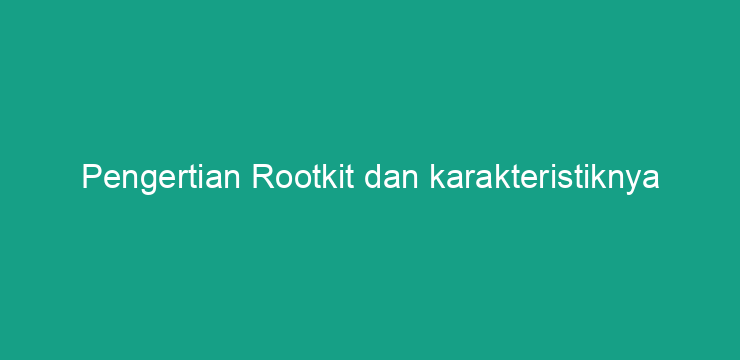Pendahuluan
Dalam Microsoft Excel, tanggal (date) dan waktu (time) adalah tipe data yang sangat penting. Fitur Date & Time di Excel memungkinkan kita untuk melakukan perhitungan, pemformatan, dan analisis data berdasarkan tanggal dan waktu. Dalam artikel ini, kita akan menjelaskan pengertian, format, serta memberikan contoh penggunaan Date & Time di Excel.
Pengertian Date & Time di Excel
Date & Time di Excel adalah tipe data yang digunakan untuk merepresentasikan tanggal dan waktu. Dalam Excel, tanggal dinyatakan dalam format bulan/hari/tahun, sedangkan waktu dinyatakan dalam format jam:menit:detik. Kita dapat menggunakan fungsi dan rumus khusus untuk melakukan perhitungan atau manipulasi data berdasarkan tanggal dan waktu.
Format Date & Time di Excel
Dalam Excel, terdapat berbagai format yang dapat digunakan untuk menampilkan tanggal dan waktu. Beberapa format yang umum digunakan antara lain:
- Tanggal: Format umum untuk menampilkan tanggal adalah “mm/dd/yyyy” (misalnya, 01/01/2022 untuk 1 Januari 2022). Namun, kita juga dapat mengubah format tanggal sesuai dengan preferensi kita, seperti “dd/mm/yyyy” (01/01/2022) atau “mmm dd, yyyy” (Jan 01, 2022).
- Waktu: Format umum untuk menampilkan waktu adalah “hh:mm:ss AM/PM” (misalnya, 01:30:45 PM untuk pukul 13:30:45 siang). Kita juga dapat mengubah format waktu sesuai dengan kebutuhan, seperti “hh:mm” (01:30) atau “hh:mm AM/PM” (01:30 PM).
- Tanggal dan Waktu: Jika ingin menampilkan tanggal dan waktu secara bersamaan, format yang umum digunakan adalah “mm/dd/yyyy hh:mm:ss” (misalnya, 01/01/2022 01:30:45 PM).
Penggunaan Date & Time di Excel
Berikut adalah beberapa contoh penggunaan Date & Time di Excel:
1. Menghitung Selisih Tanggal
Misalkan kita memiliki dua tanggal dalam sel A1 dan B1, dan kita ingin menghitung selisih antara kedua tanggal tersebut. Kita dapat menggunakan rumus =B1-A1 untuk mendapatkan selisih dalam jumlah hari. Contohnya:
A1: 01/01/2022 B1: 01/05/2022 = B1 - A1
Hasilnya akan menjadi 4, yang berarti terdapat selisih 4 hari antara tanggal 1 Januari 2022 dan 5 Januari 2022.
2. Menghitung Umur
Misalkan kita memiliki tanggal lahir dalam sel A1 dan kita ingin menghitung umur seseorang berdasarkan tanggal tersebut. Kita dapat menggunakan rumus =DATEDIF(A1, TODAY(), “Y”) untuk mendapatkan umur dalam tahun. Contohnya:
A1: 01/01/1990 =DATEDIF(A1, TODAY(), "Y")
Hasilnya akan menjadi 32, yang berarti seseorang yang lahir pada tanggal 1 Januari 1990, sekarang berusia 32 tahun.
3. Menampilkan Waktu Sekarang
Jika kita ingin menampilkan waktu sekarang secara otomatis, kita dapat menggunakan fungsi =NOW(). Contohnya:
=NOW()
Hasilnya akan menampilkan waktu sekarang dalam format tanggal dan waktu.
FAQs (Pertanyaan Umum)
1. Bagaimana cara mengubah format tanggal dan waktu di Excel?
Untuk mengubah format tanggal dan waktu di Excel, pilih sel atau rentang sel yang berisi tanggal atau waktu, lalu klik kanan dan pilih “Format Cells”. Pilih kategori “Date” atau “Time” sesuai dengan kebutuhan, lalu pilih format yang diinginkan.
2. Bagaimana cara menambahkan atau mengurangi tanggal atau waktu di Excel?
Untuk menambahkan atau mengurangi tanggal atau waktu di Excel, kita dapat menggunakan rumus matematika seperti penjumlahan atau pengurangan langsung antara sel-sel yang berisi tanggal atau waktu. Misalnya, untuk menambahkan 7 hari ke tanggal yang ada dalam sel A1, kita dapat menggunakan rumus =A1+7. Sedangkan untuk mengurangi 1 jam dari waktu yang ada dalam sel B1, kita dapat menggunakan rumus =B1-TIME(1,0,0).
3. Apa itu fungsi TODAY() di Excel?
Fungsi TODAY() di Excel digunakan untuk mengembalikan tanggal sekarang. Ketika fungsi TODAY() digunakan dalam sebuah sel, maka sel tersebut akan secara otomatis diperbarui dengan tanggal sekarang setiap kali file Excel dibuka atau dihitung ulang.
4. Apa itu fungsi DATEDIF() di Excel?
Fungsi DATEDIF() di Excel digunakan untuk menghitung selisih antara dua tanggal dalam satuan yang ditentukan. Fungsi ini memiliki tiga argumen: tanggal awal, tanggal akhir, dan satuan perhitungan (seperti “Y” untuk tahun, “M” untuk bulan, atau “D” untuk hari). Contohnya, =DATEDIF(A1, B1, “Y”) akan menghitung selisih antara tanggal di sel A1 dan B1 dalam tahun.
Kesimpulan
Pengelolaan dan analisis data tanggal dan waktu adalah bagian penting dari banyak pekerjaan di Excel. Excel menyediakan berbagai fitur dan fungsi yang memungkinkan Anda untuk dengan mudah mengelola dan menganalisis data tanggal dan waktu. Dalam artikel ini, kita akan membahas beberapa fitur dan fungsi yang berguna dalam mengelola data tanggal dan waktu di Excel.
- Format Tanggal dan Waktu: Excel menyediakan berbagai format untuk data tanggal dan waktu. Anda dapat dengan mudah mengubah format sel menjadi format tanggal atau waktu yang diinginkan. Misalnya, Anda dapat menggunakan format tanggal seperti “dd/mm/yyyy” atau “mm/dd/yyyy”, atau menggunakan format waktu seperti “hh:mm:ss AM/PM” atau “hh:mm”. Anda juga dapat membuat format khusus dengan kombinasi karakter tertentu.
- Fungsi Tanggal: Excel memiliki fungsi yang berguna untuk bekerja dengan data tanggal. Fungsi-fungsi ini memungkinkan Anda untuk melakukan perhitungan matematika atau manipulasi data tanggal. Beberapa fungsi yang umum digunakan adalah:
- TODAY: Fungsi TODAY mengembalikan tanggal hari ini.
- DATE: Fungsi DATE digunakan untuk membuat tanggal dengan menggabungkan tahun, bulan, dan hari yang ditentukan.
- YEAR, MONTH, DAY: Fungsi-fungsi ini digunakan untuk mengekstrak tahun, bulan, atau hari dari sebuah tanggal.
- DATEDIF: Fungsi DATEDIF menghitung selisih antara dua tanggal dalam unit yang ditentukan, seperti hari, bulan, atau tahun.
- Fungsi Waktu: Selain fungsi tanggal, Excel juga menyediakan fungsi untuk bekerja dengan data waktu. Fungsi-fungsi ini memungkinkan Anda untuk melakukan perhitungan atau manipulasi data waktu. Beberapa fungsi yang umum digunakan adalah:
- NOW: Fungsi NOW mengembalikan tanggal dan waktu saat ini.
- TIME: Fungsi TIME digunakan untuk membuat waktu dengan menggabungkan jam, menit, dan detik yang ditentukan.
- HOUR, MINUTE, SECOND: Fungsi-fungsi ini digunakan untuk mengekstrak jam, menit, atau detik dari sebuah waktu.
- TIMEVALUE: Fungsi TIMEVALUE mengonversi teks waktu menjadi nilai waktu yang dapat digunakan dalam perhitungan.
- Analisis Tanggal dan Waktu: Excel juga menyediakan fitur analisis yang berguna untuk data tanggal dan waktu. Anda dapat menggunakan fitur ini untuk menghitung selisih waktu, menambahkan atau mengurangi waktu, atau melakukan analisis data berdasarkan tanggal atau waktu. Misalnya, Anda dapat menggunakan fitur PivotTable untuk menganalisis data berdasarkan bulan atau tahun, atau menggunakan fitur grafik untuk memvisualisasikan tren waktu.
Dengan fitur dan fungsi yang ada di Excel, mengelola dan menganalisis data tanggal dan waktu menjadi lebih mudah. Anda dapat dengan cepat mengubah format sel, menggunakan fungsi tanggal dan waktu, serta melakukan analisis yang kompleks. Ini memungkinkan Anda untuk membuat laporan, jadwal, atau analisis yang berkaitan dengan tanggal dan waktu dengan lebih efisien.
Dalam kesimpulannya, Excel menyediakan berbagai fitur dan fungsi yang memudahkan pengelolaan dan analisis data tanggal dan waktu. Dengan menguasai format, fungsi, dan fitur analisis yang tersedia, Anda dapat dengan mudah mengelola dan menganalisis data tanggal dan waktu dalam spreadsheet Anda. Excel adalah alat yang kuat untuk mengatur jadwal, melacak perubahan waktu, atau melakukan analisis berbasis waktu